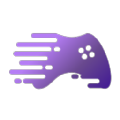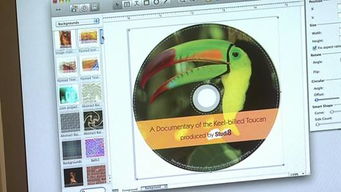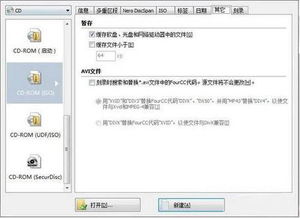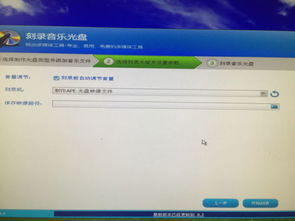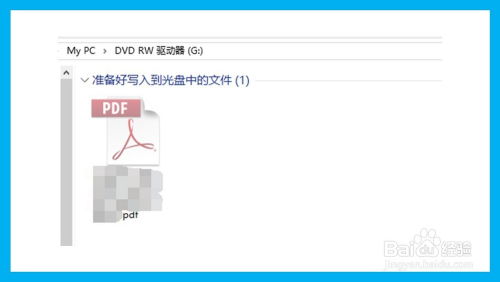轻松掌握:一步步教你如何完美刻录光盘
在数字时代,虽然云存储和在线分享成为了信息保存与传输的主流方式,但光盘作为一种传统的存储媒介,依然在某些特定场合发挥着不可替代的作用。比如,当你需要向没有网络连接的设备传输大量数据,或者出于长期保存的目的时,刻录光盘就显得尤为重要。下面,我们就来详细探讨一下“怎么刻录光盘”的步骤与技巧。
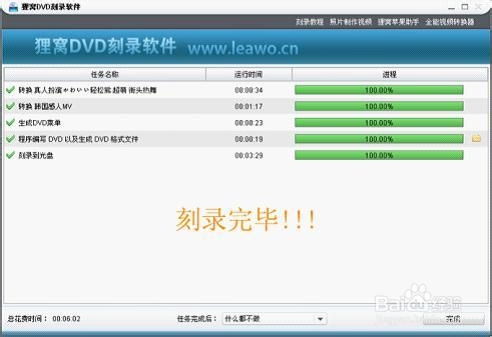
准备阶段
1. 确定光盘类型
首先,明确你需要刻录的数据类型(如文档、图片、视频、音频等)以及容量大小,以此选择合适的光盘类型。常见的光盘类型有CD、DVD和蓝光光盘(BD),它们分别有不同的存储容量。例如,CD-R(一次性写入)通常可存储约700MB数据,DVD-R可存储4.7GB或更高(双层DVD-R可达8.5GB),而蓝光光盘的存储容量更是高达25GB(单层)至50GB(双层)甚至更高。

2. 准备刻录软件
大多数现代电脑操作系统(如Windows 10及以上版本、macOS)都内置了基本的光盘刻录功能,但为了方便管理和实现更多高级功能,你也可以选择第三方刻录软件,如Nero Burning ROM、ImgBurn(Windows平台)、或者Burn(macOS自带)。这些软件不仅操作简便,还支持多种文件格式的转换和刻录设置。

3. 准备数据和空白光盘
将要刻录的数据整理好,放在一个易于访问的文件夹中。同时,确保手边有质量可靠的空白光盘。虽然价格低廉的光盘看似划算,但其质量和耐用性往往无法保证,可能会影响到数据的长期保存。
刻录过程
1. 打开刻录软件
启动你选择的刻录软件,通常会看到一个直观的界面,允许你选择刻录的类型(数据光盘、音乐CD、视频DVD等)。
2. 添加文件
在软件中找到“添加文件”或类似的选项,然后浏览到你的数据文件所在位置,选择需要刻录的文件或文件夹。你也可以通过拖拽的方式将文件直接拖到软件界面中。
3. 选择光盘类型和刻录速度
根据之前准备的光盘类型,在软件中设置相应的选项。同时,选择合适的刻录速度也很重要。一般来说,较低的刻录速度能提高刻录成功率,但会花费更多时间。如果时间允许,建议选择较低的速度。
4. 开始刻录
一切准备就绪后,点击“开始”或“刻录”按钮。软件会先对文件进行校验,以确保数据完整无误,然后开始向光盘写入数据。此过程中,请确保电脑不要执行其他需要大量CPU或磁盘资源的任务,以免影响刻录效果。
5. 验证和完成
刻录完成后,软件通常会提示你进行光盘内容的验证。这是一个好习惯,因为它可以确保光盘上的数据与原始数据完全一致。如果验证通过,你就可以安全地弹出光盘了。
注意事项
备份数据:在开始刻录之前,务必备份好所有重要数据,以防万一刻录失败导致数据丢失。
清洁光盘和光驱:定期清洁光盘表面和光驱的读写头,可以减少因灰尘或污渍导致的读写错误。
选择质量好的光盘:如前所述,质量好的光盘能更好地保护数据,延长保存时间。
注意光盘的保存环境:光盘应存放在阴凉、干燥、避光的地方,远离高温、潮湿和磁场,以确保数据的长期稳定性。
通过遵循上述步骤和注意事项,你就能轻松掌握“怎么刻录光盘”的技能了。无论是为了备份重要资料,还是为了与家人朋友分享珍贵的记忆,光盘都能成为一种可靠而便捷的存储方式。在数字洪流中,让我们也不忘传统媒介的魅力与价值。
-
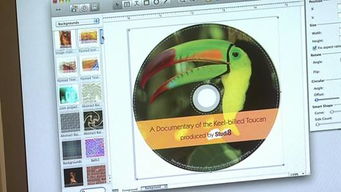 打造个性化光盘:一步步教你制作精美光盘资讯攻略12-06
打造个性化光盘:一步步教你制作精美光盘资讯攻略12-06 -
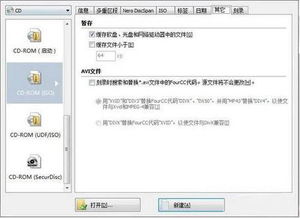 打造专属系统盘:一步步教你高效刻录资讯攻略11-28
打造专属系统盘:一步步教你高效刻录资讯攻略11-28 -
 一步步图解:如何轻松刻录系统光盘资讯攻略10-30
一步步图解:如何轻松刻录系统光盘资讯攻略10-30 -
 打造完美车载音乐:轻松刻录CD光盘指南资讯攻略11-14
打造完美车载音乐:轻松刻录CD光盘指南资讯攻略11-14 -
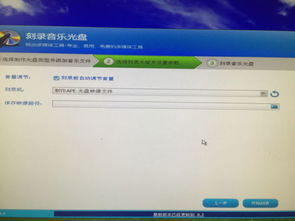 轻松学会:光盘刻录大师刻录CD全攻略资讯攻略11-08
轻松学会:光盘刻录大师刻录CD全攻略资讯攻略11-08 -
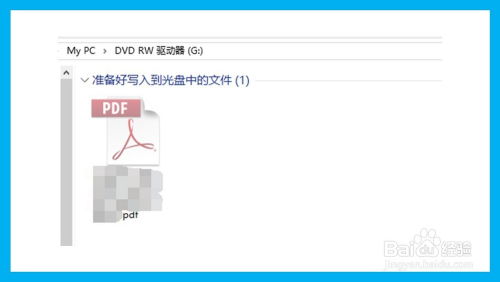 如何刻录和使用新光盘?资讯攻略10-28
如何刻录和使用新光盘?资讯攻略10-28